前言
Google免费为我们提供了代码管理的SVN服务器。首先我这里用的Win7 64的电脑系统,用VS2010进行的代码开发。这里管理代码需要以下准备(现在用的都是最新的版本):
1.(SVN)TortoiseSVN-1.7.12.24070-x64-svn-1.7.9 下载地址链接当然也可以在官网进行下载
2.VisualSVN-3.0.5下载地址链接当然也可以在官网进行下载
3.在google下注册@gmail的邮箱
内容
1.上面两个工具都下载并进行安装后,在进行注册帐号。
2.注册完邮箱后,在地址栏输入,并确认帐号已经登录。

3.点击Create a new project 进入创建项目页面。
4.进行相关输入。Version control system选择Subversion。Source code license 选择 。
。
其他信息看着填。当然注意Project name”为“两短线分隔三字符串”。

5.此时页面跳转至新建的项目,界面很熟悉吧~。= 。直接点击“Source”标签,

上图中三个标记对应含义如下:
(1)项目SVN地址。如果用有界面的SVN工具,直接填写此地址。——需要说明的是,如果版权声明选的是GLP等开源,则签出代码时,不会提示输入密码,这是正常的。 (2)当提交代码时,会提示输入用户名和密码。——用户名,即google帐号名(注册邮箱全名);密码,需要注意,并不是google帐号的密码,而是google code为你生成的密码。点击“googlecode.com.password.”即可获取。特别注意的是,大陆用户可能需要“翻-墙”(>。<),这里只提一个名字“Hotspot Shield”。 (3)在任何有网且装了前言中的两个工具的地方,都可以用此指令获取只读状态的项目列表。6.打开SVN视图
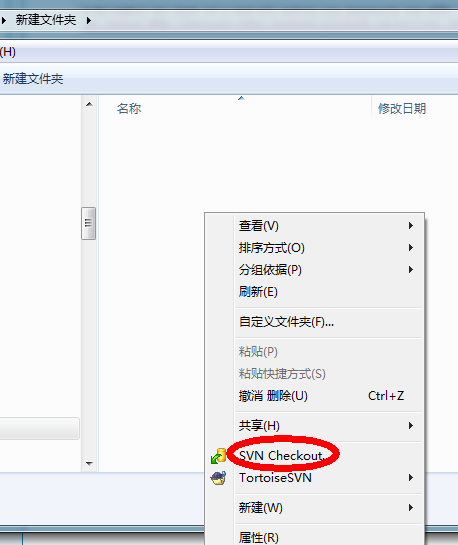
7.点击要分享的代码的文件夹然后右键,出现TortoiseSVN并点击,出现Import并点击。然后出现
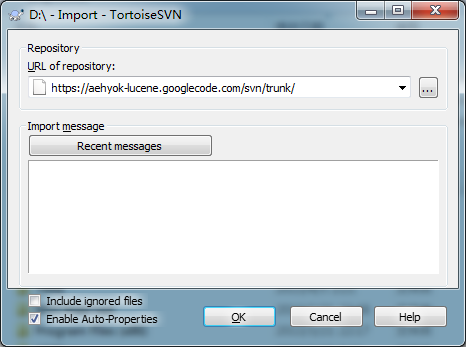
输入URL of repository:
然后点击OK
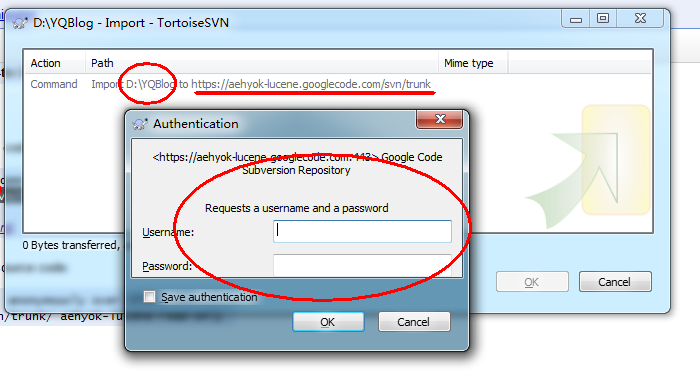
8.输入Username和password这里的密码为前面三个标记中的第二个.
这样代码进上传到google服务器了哦。
9.现在可以建一个文件夹下载google服务器上的代码了哦。
现在只需要在建立一个空的文件夹然后右键
然后输入代码地址即可

点击OK即可进行代码下载了哦
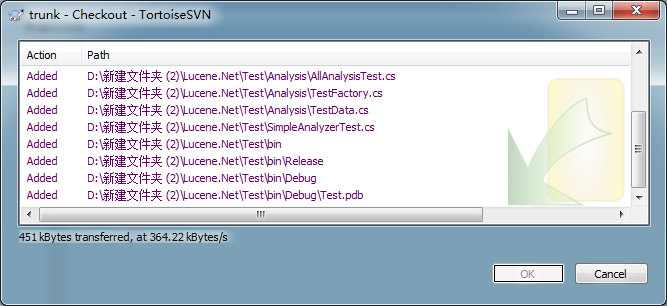
最后打开项目可以发现代码已经在VS2010中与服务器关联了哦。
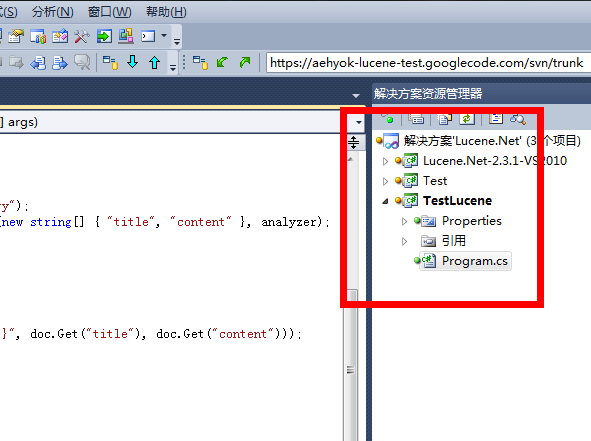
如果您想在VS中直接更新代码,也就是获取服务器上最新的代码,可以点击update。
如果您想在VS中提交代码,也就是将本地你修改的代码提交到服务器上面,可以点击commit。
 可以看到上面还有一个Show Differences了,就是对比本地文件和服务器上的文件之间的差异,这个功能在开发中其实是很重要的。
可以看到上面还有一个Show Differences了,就是对比本地文件和服务器上的文件之间的差异,这个功能在开发中其实是很重要的。
总结
当然自己感觉本地的代码服务器还是最好的。不过现在已经可以在公司写自己的代码,到了家里更新一下就好了,感觉很棒。记录一下,说不定以后就能用到。